怎么把数据导入Origin里面
来源:网络收集 点击: 时间:2024-03-11【导读】:
对于习惯了Origin软件画图的同学来说,Origin软件可以快速导入数据,画数据图的功能十分强大,但对于不怎么熟悉这款软件的同学来说,怎么将外部数据文件导入进来呢?品牌型号:联想ThinkVision系统版本:微软Windows 7旗舰版软件版本:OriginPro8.0方法/步骤1/6分步阅读 2/6
2/6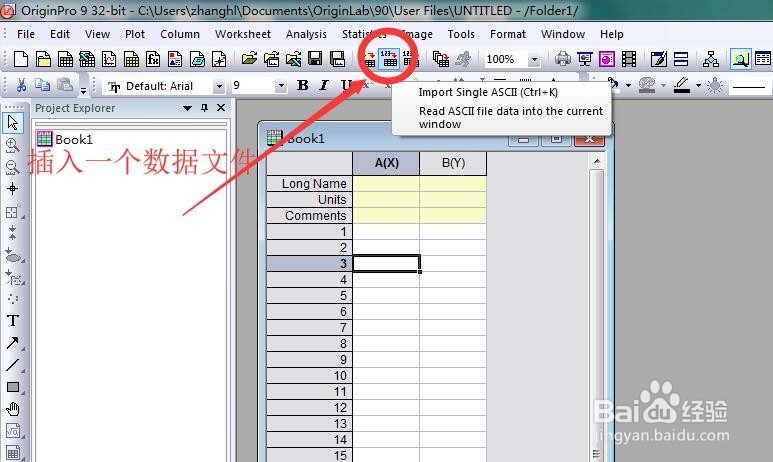 3/6
3/6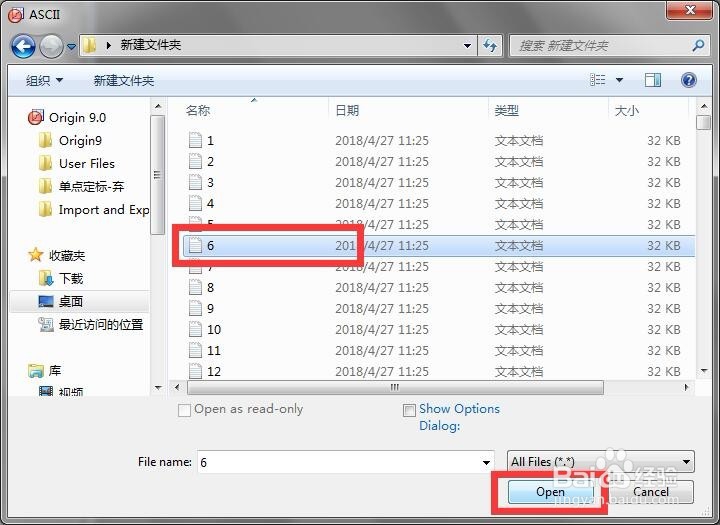
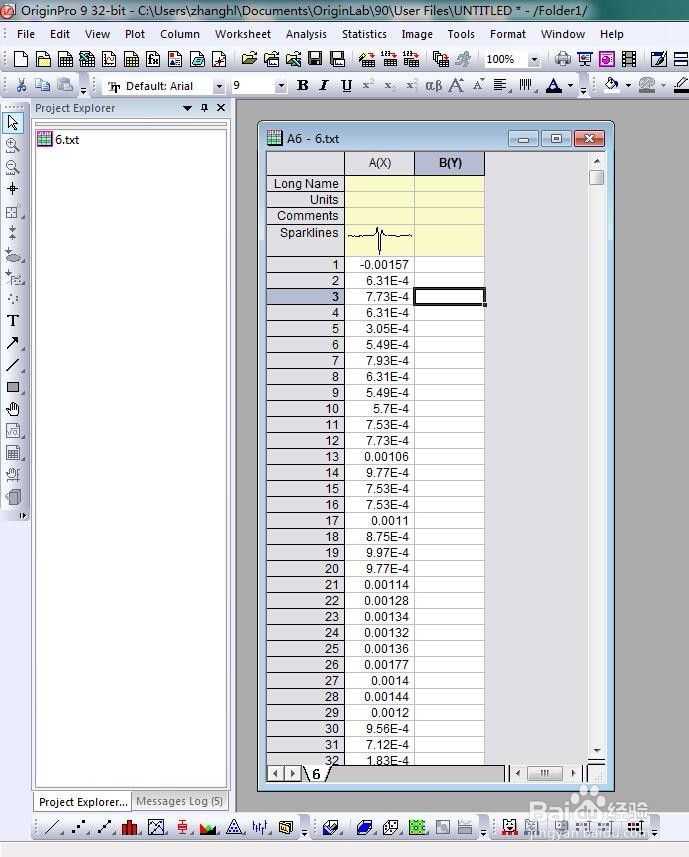 4/6
4/6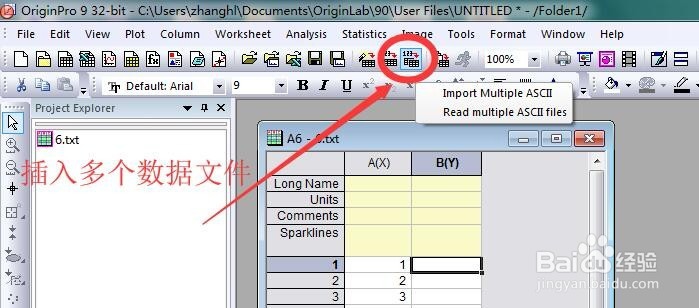 5/6
5/6 6/6
6/6
 注意事项
注意事项
首先,在电脑中打开Origin软件,这里使用的是Origin 8.0的版本,其他版本也是类似的操作。
 2/6
2/6如果只有一组数据,即只有一个数据文件,那就可以点击导入单个数据按钮,上面写着“123”,鼠标放在上面会有提示信息“Import Single ASCII”,点击即可。
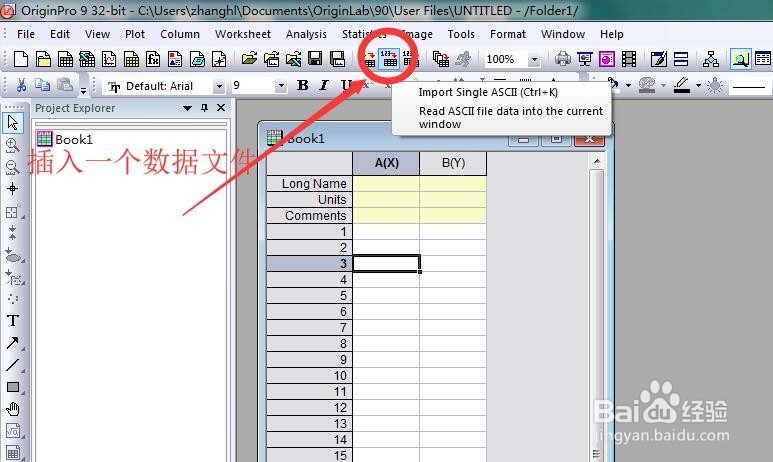 3/6
3/6接下来将会弹出文件选择窗口,在弹出窗口里面选择一组数据,这里文件为txt文本,然后点击“Open”就可以导入进来了。
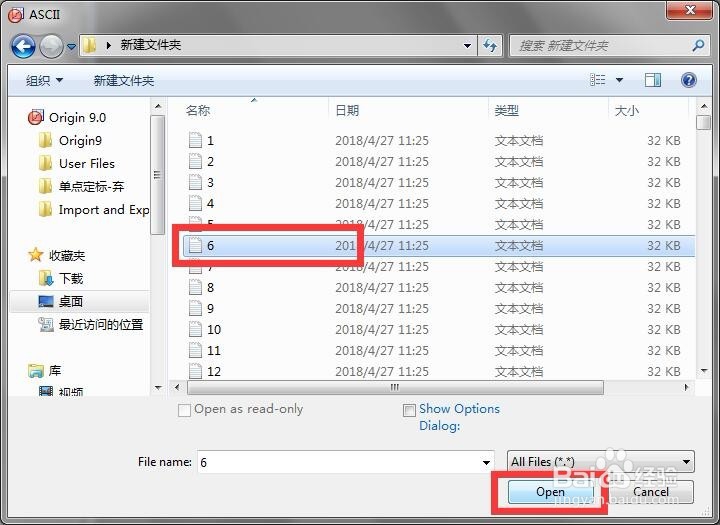
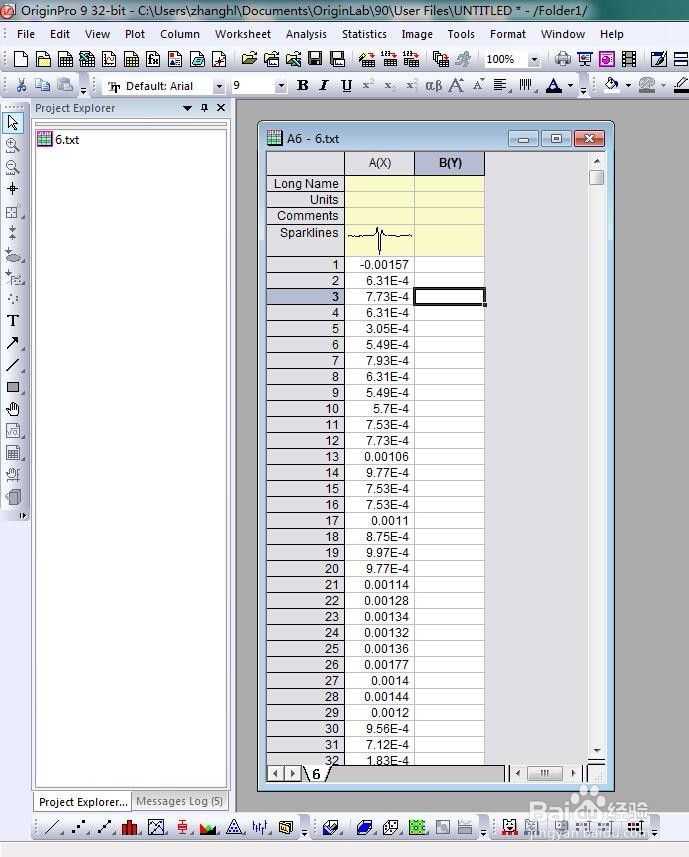 4/6
4/6如果有多个数据文件,则需要点击导入多个数据文件按钮,也是标注着“123”,下面有两个表格,表示多个数据文件。
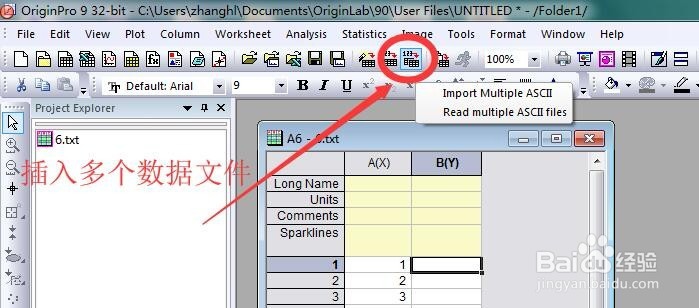 5/6
5/6随后在弹出框中选择多个数据文件,这里选择3个txt数据文件,每一个数据文件都进行鼠标双击,这样就可以添加进来了。
 6/6
6/6随后会弹出导入设置窗口,这里在“Import Mode”里面选择“Start New Column”,即开始在当前表格的新的一列。这里提前把X轴数据输入进去了。这样就完成了数据导入了。

 注意事项
注意事项单个数据文件也可以通过导入多个数据文件按钮来添加。
这里默认的数据文件类型为TXT文本。
版权声明:
1、本文系转载,版权归原作者所有,旨在传递信息,不代表看本站的观点和立场。
2、本站仅提供信息发布平台,不承担相关法律责任。
3、若侵犯您的版权或隐私,请联系本站管理员删除。
4、文章链接:http://www.1haoku.cn/art_314846.html
上一篇:如何查看后缀名为.evt的文件
下一篇:QQ音乐缓存功能怎么关闭
 订阅
订阅